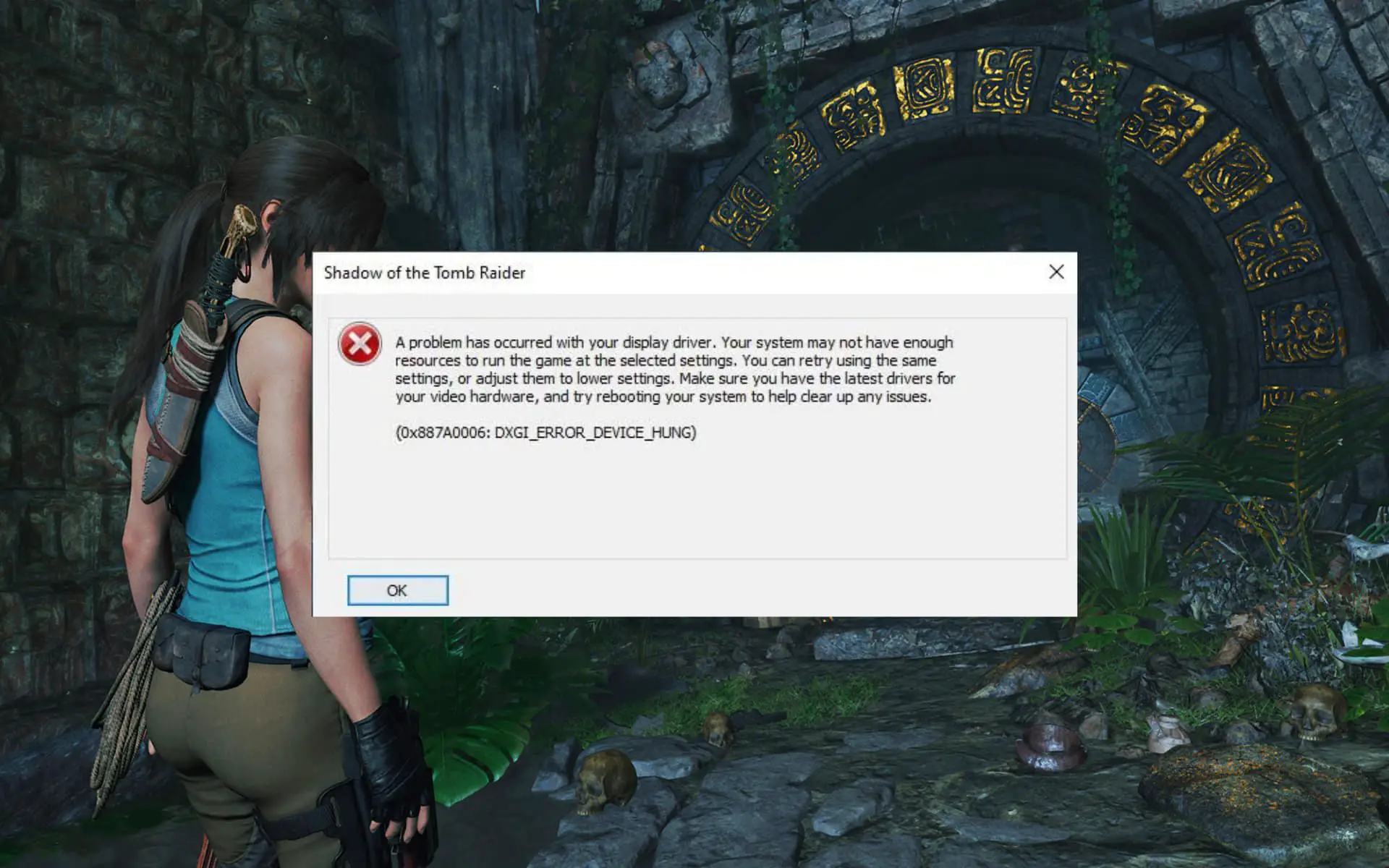- El problema de Fix Shadow of Tomb Raider con controlador de pantalla puede ocurrir un error debido a una falla conductor.
- En este artículo, hemos enumerado algunos consejos rápidos de solución de problemas para ayudarlo a solucionar este molesto juego. error.
- La primera medida que puede tomar contra esto es pensar seriamente en actualizar su controlador de gráficos.
Los drivers de pantalla obsoletos y defectuosos pueden hacer que el juego Shadow of Tomb Raider se bloquee. The Shadow of Tomb Raider, se ha producido un problema con el problema del controlador de pantalla, generalmente se activa debido a un problema del controlador en Windows 10.
En la mayoría de los casos, la actualización del controlador debería ayudar. De lo contrario, intente deshabilitar DirectX 12 o aumentar la memoria virtual puede corregir el error.
En este artículo, exploramos algunos pasos de solución de problemas para ayudarlo a resolver el problema de Shadow of Tomb Raider con el error del controlador de pantalla en las computadoras con Windows.
Quédese con nosotros hasta el final del artículo si necesita una corrección de Shadow of the Tomb Raider DX12.
¿Qué causa los errores del controlador de pantalla?
Este tipo de errores son los peores, especialmente si eres un jugador, y pueden ocurrir como resultado de múltiples problemas.
La razón más común de esto es el hecho de que el controlador de pantalla se ha quedado obsoleto y se necesita una actualización.
También puede ser causado por efectos visuales, o demasiados programas ejecutándose en segundo plano, que podrían estar ralentizando su PC.
Además, si la GPU tarda más tiempo del permitido en mostrar gráficos en su monitor, también podría generar el mismo resultado.
¿Cómo puedo solucionar el error del controlador de pantalla de Shadow of Tomb Raider?
1. Actualice los drivers con software de terceros
Una herramienta profesional actualizará los drivers para su tarjeta gráfica, hardware de Windows 10, impresora y otros accesorios conectados a la computadora.
Esta herramienta busca automáticamente drivers de dispositivos faltantes u obsoletos para su GPU Nvidia. Puede actualizar los drivers individualmente o todos a la vez según los requisitos.
2. Actualizar controlador de pantalla manualmente
- presione el Tecla Windows + R.
- Escribe dispositivo y luego haga clic en Administrador de dispositivos.
- Ampliar la Adaptador de monitor categoría.
- Haga clic derecho en su controlador de pantalla y haga clic Actualizar controlador.
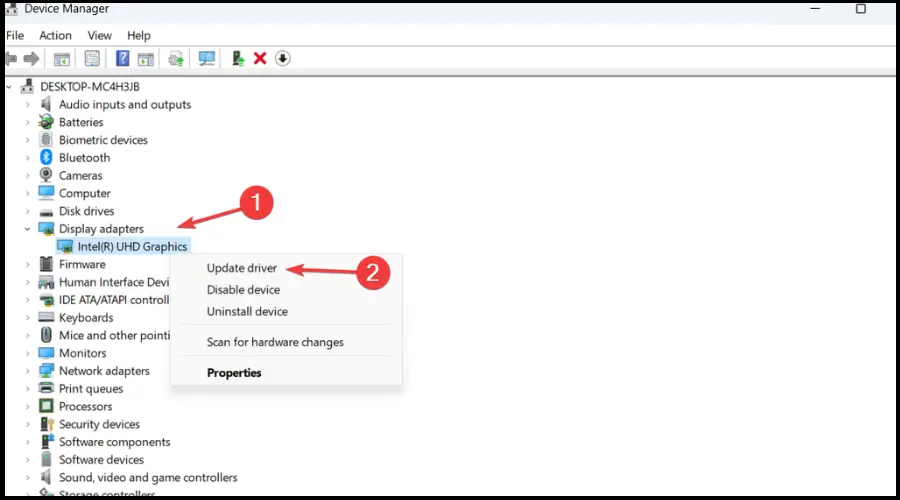
- Seleccione Busque la actualización del software del controlador automáticamente y espera a que se instale la actualización.
- Repita los pasos para su tarjeta gráfica también.
3. Revertir la actualización del controlador NVIDIA
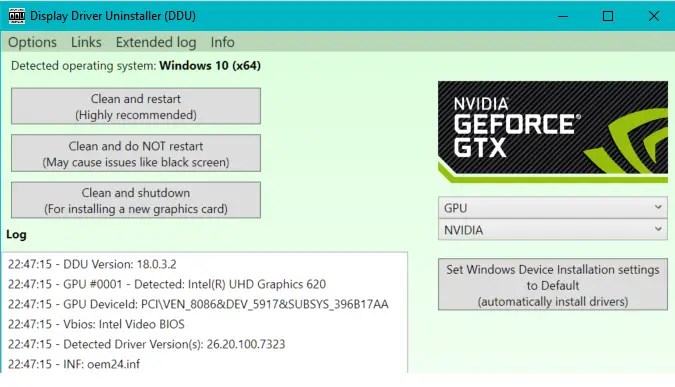
- Descargue y ejecute el Desinstalador de drivers de pantalla. Es un programa portátil, por lo que no es necesario instalarlo.
- Seleccione GPU en el Tipo de dispositivo.
- Selecciona tu GPU fabricar haciendo clic en GPU.
- Haga clic en Limpiar y reiniciar. Asegúrese de haber cerrado todos los programas abiertos.
- DDU desinstalará el controlador Nvidia y reiniciará la computadora.
- Después de que la computadora se reinicie, abra la página de descarga del controlador Nvidia.
- Descargue el controlador anterior a la última versión del controlador.
- Ejecute el instalador y complete la instalación.
Una vez instalado, reinicie Shadow of Tomb Raider y verifique si se resolvió el error del controlador de pantalla.
Revertir manualmente el controlador
- presione el Tecla Windows + R.
- Escribe desarrollo.msc y haga clic OK.
- Ampliar la Adaptadores de pantalla
- Haga clic derecho en su GPU Nvidia y seleccione Propiedades.
- Abre el Conductor.
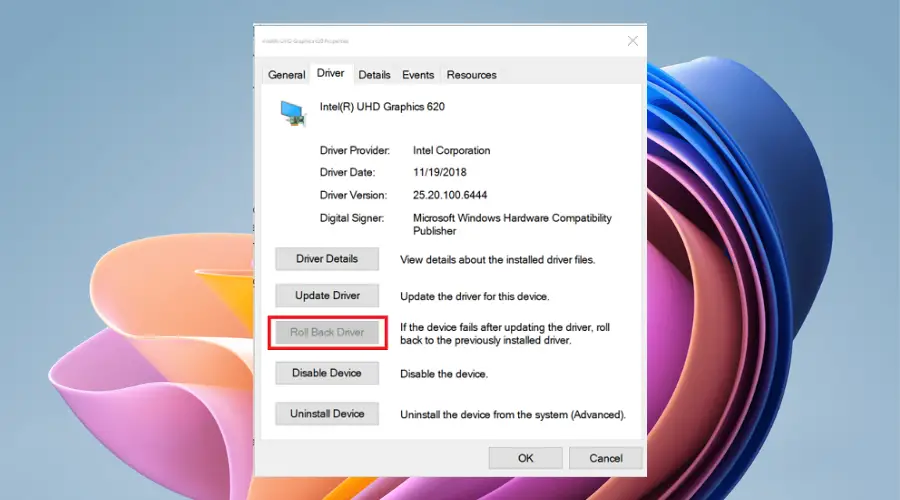
- Haga clic en el Conductor retroceder y siga las instrucciones en pantalla.
Si el botón Revertir controlador está atenuado, significa que Windows no tiene una copia de seguridad de ningún controlador anterior al que pueda volver.
4. Deshabilitar DirectX 12
- Inicie Shadow of Tomb Raider.
- Abierto Ajustes.
- Abierto Mostrar Ajustes.
- Por debajo MostrarSeleccione Apagado por DirectX 12.
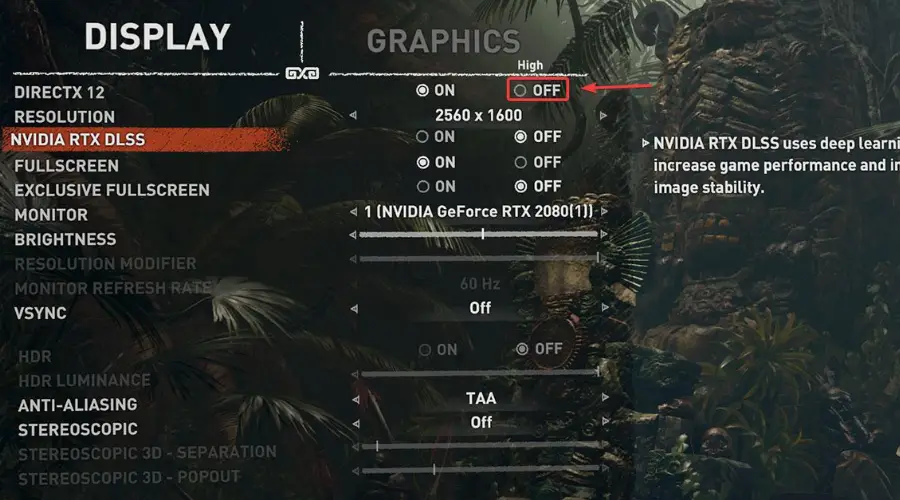
- Guarde los cambios y salga.
- Vuelva a iniciar el juego y compruebe si se ha resuelto el error.
La versión más nueva de los drivers de Nvidia puede entrar en conflicto y bloquear su juego si está utilizando DirectX 12. Sin embargo, si desactiva DirectX 12, los bloqueos deberían detenerse.
Dicho esto, apagar DirectX 12 puede afectarlo negativamente, ya que puede notar caídas de fotogramas en las áreas de la ciudad. Si ve caídas de fotogramas, es mejor retroceder a una versión anterior del controlador Nvidia y mantener DirectX 12 habilitado.
Actualizar Windows 10
- Hacer clic Comienzo y seleccione Ajustes.
- Ir a Actualización y seguridad.
- Abre el ventanas Actualizaciones.
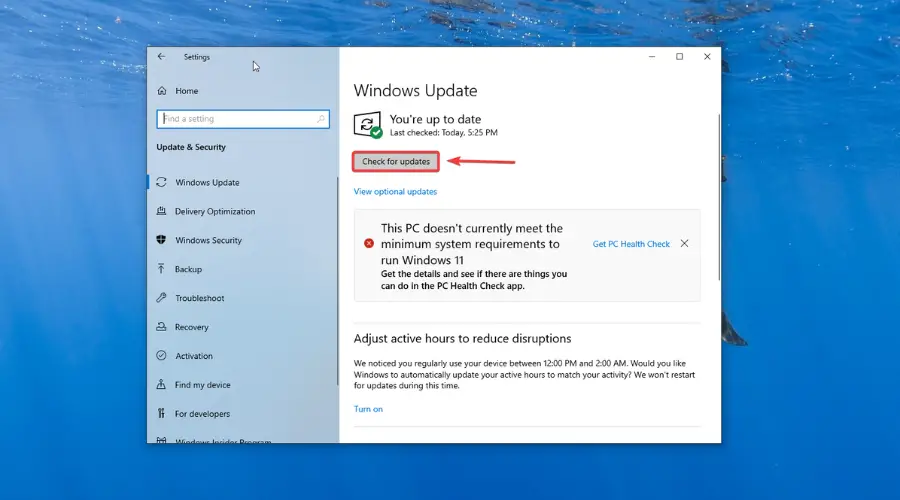
- Descargue e instale las actualizaciones pendientes de Windows.
Puede solucionar el problema de Shadow of Tomb Raider con el controlador de pantalla desactivando DirectX 12 desde la configuración. De lo contrario, revierta el controlador de GPU Nvidia para corregir el error.
¿Cómo actualizo los drivers de pantalla?
Esto se puede hacer a través de la interfaz del controlador de pantalla, en cuyo caso sucederá automáticamente, y solo tiene que presionar un botón para que suceda.
La segunda forma en que se puede hacer es manualmente, tal como lo ilustramos en la solución número 2. También hay una gran cantidad de software de terceros que puede usar para hacer que este proceso sea mucho más fácil.
Pueden surgir problemas y conseguir el Shadow of the Tomb Taider se produjo un problema con el error del controlador de pantalla no es algo fuera de lo normal.
De hecho, mensajes como Shadow of the Tomb Raider sin adaptador de pantalla instaladoo Está ejecutando una versión anterior de su controlador de pantalla GPU son una clara señal de que una actualización de GPU es obligatoria.
Háganos saber qué método funcionó para usted en los comentarios.